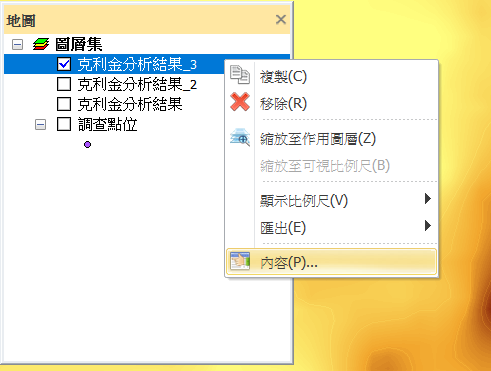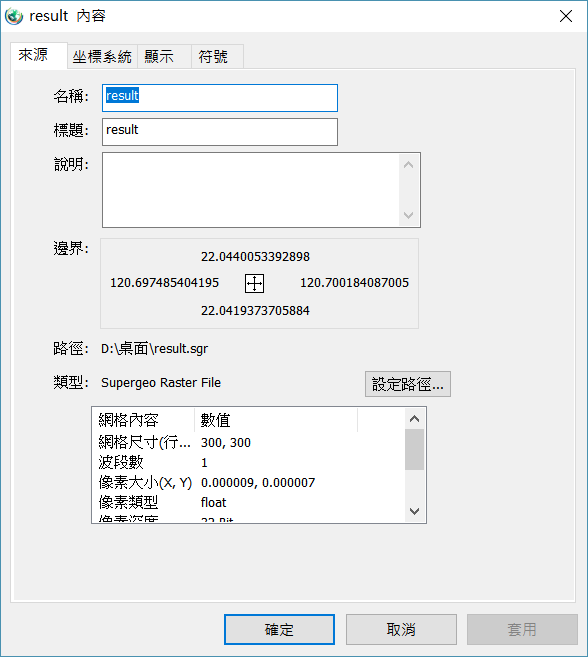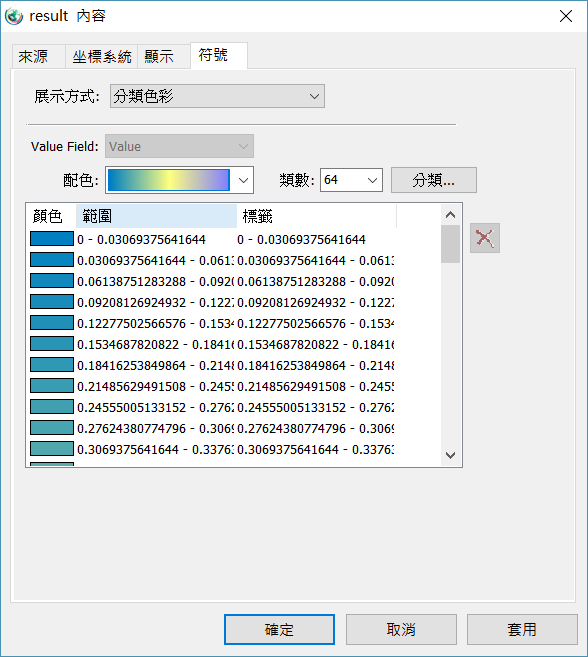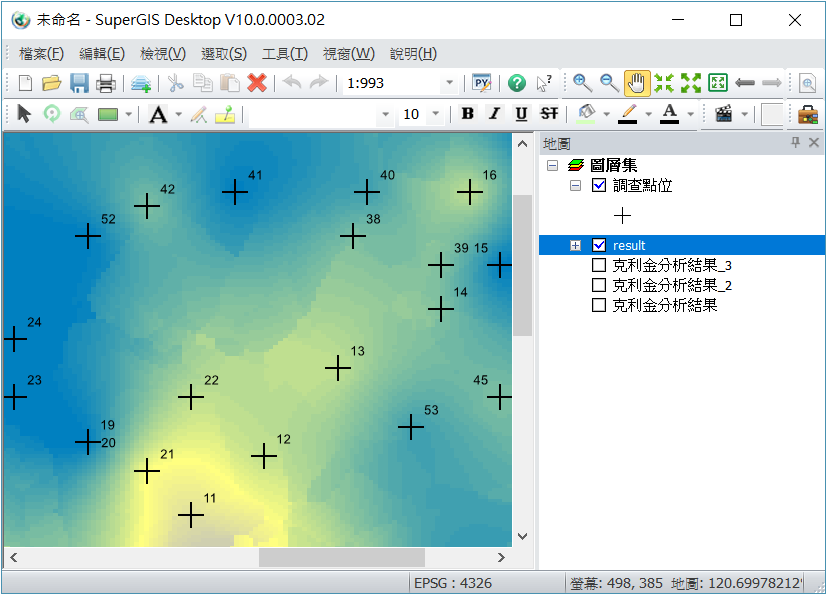利用系統預設值來推估未採樣點成果
本段的內容在於利用預設值來進行未採樣點的推估,我們所採用的分析資料即是剛剛建立的「重金屬分析」專案來進行。我們將會利用克利金的分析方法,來推估一些未知的資料。若您對於分析的參數設定不甚清楚,您只要在分析的過程中,直接點選下一步,即可以以預設值來分析推估未採樣點的數值。您無需擔心細節的部分,每項步驟的細節將在於後面的範例與章節中會有詳細的介紹。
1.首先,開啟「空間統計分析」模組,點選克利金統計分析功能,則「選擇資料來源頁籤」顯示。
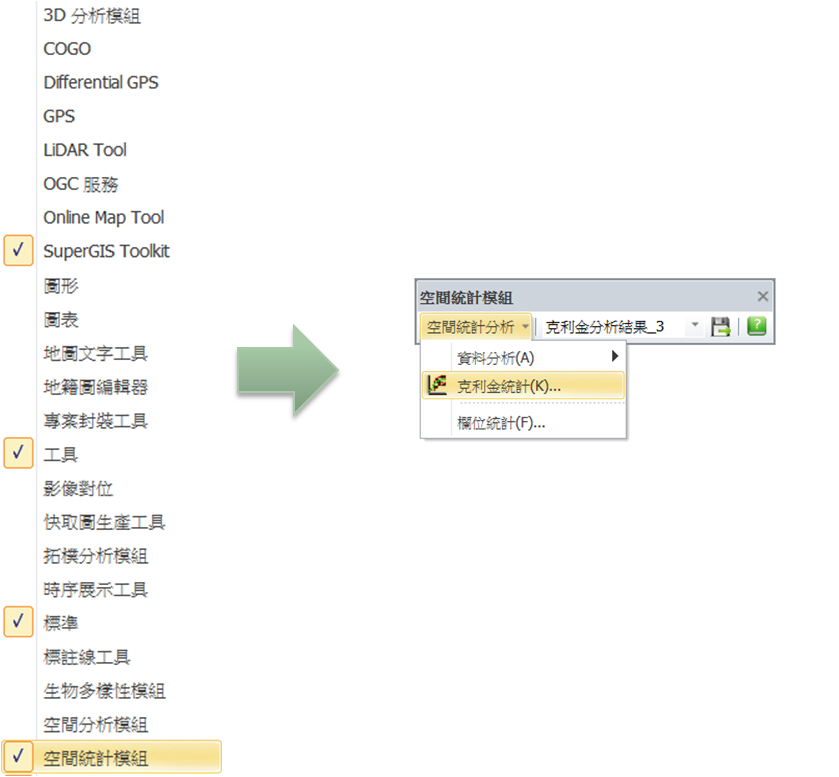
2.設定該資料來源的「名稱」、「來源資料」、「來源欄位」、「X欄位」與「Y欄位」
3.點擊「下一步」以開啟原始資料轉換的設定對話窗。
4.進行資料標準化或是進行指標克利金分析前對資料做轉換,完成後點擊「下一步」。
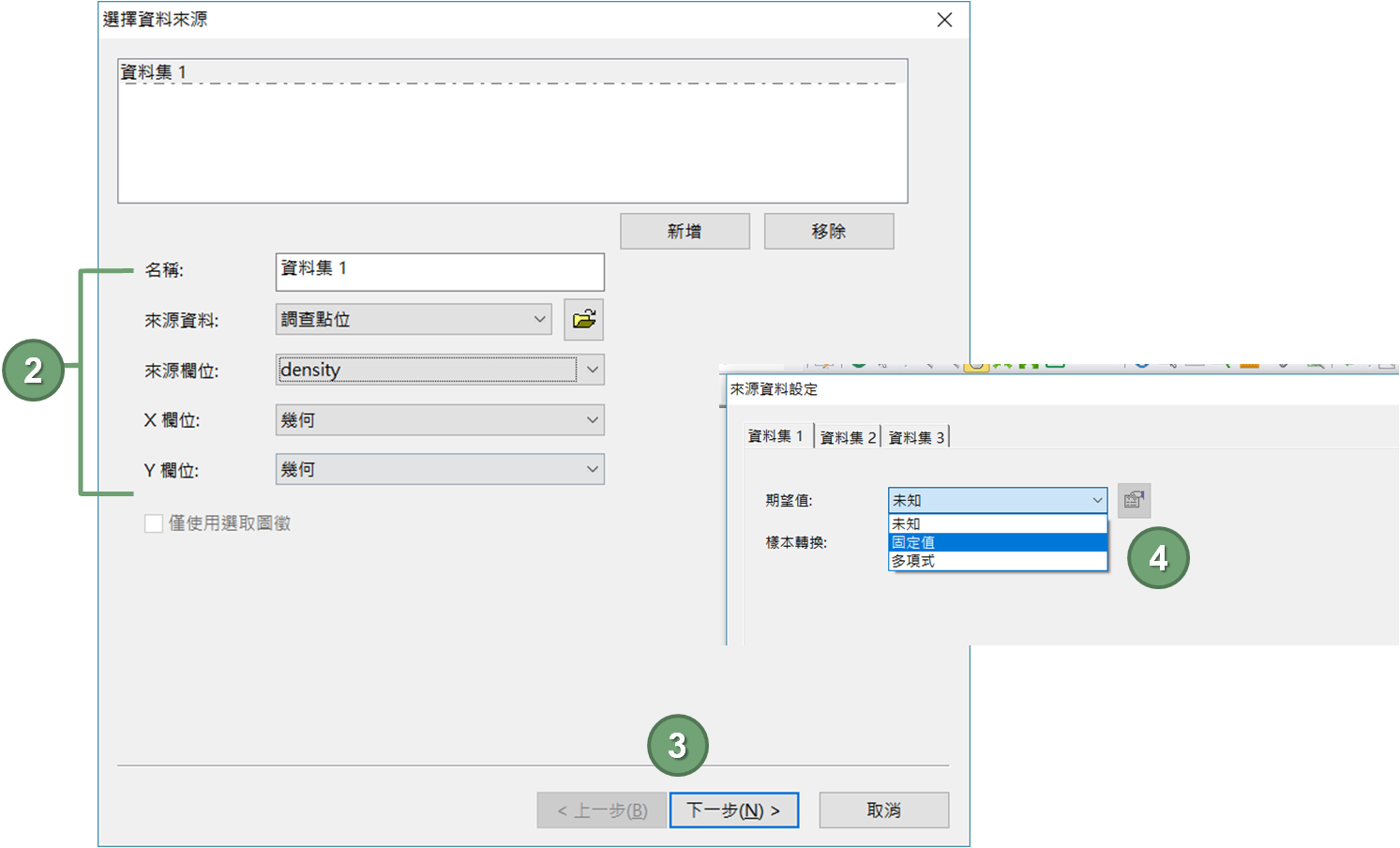
5.進入「模式套配」對話窗進行半變異圖分析。克利金推估所需之半變異圖已建立,並套配於球形模型的假設上。而配對點之分佈亦呈現於對話框右下方的展示畫面中。
6.使用者可以自行設定Nugget值、設定資料搜尋的方向與欲套配的模式,點擊「下一步」即可。
使用者可以依據自行對資料本身的了解,設定上述參數的數值,以獲得更好的推估值,如使用者不重新設定各項參數,則可使用系統預設之參數值來進行分析。
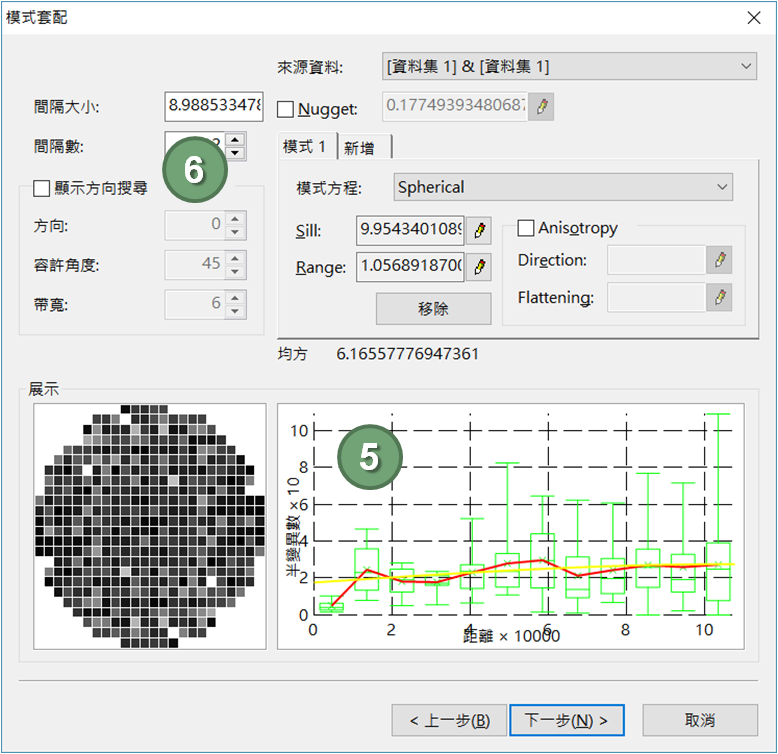
7.「鄰近樣本數」對話窗顯示,設定資料分析時,鄰近樣本數最多與至少的值。
8.設定搜尋鄰近樣本點的方式,即搜尋的範圍型式,設定完成後即可點選「下一步」。
透過鄰近搜尋的設定,使用者可以自行設定資料搜尋的範圍,使資料間的相關性分析過程更接近真實狀況,以獲得更好的推估結果。
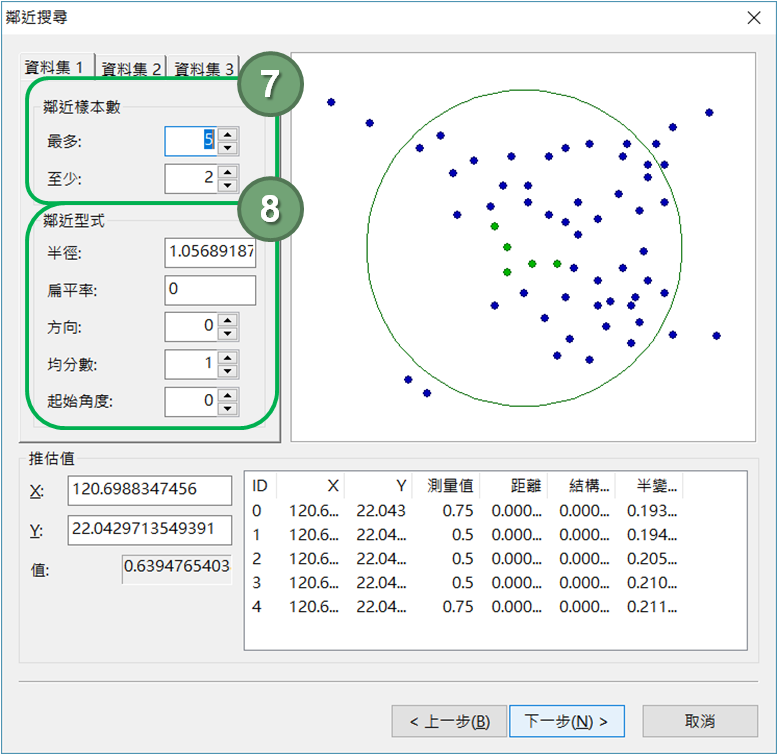
9.於交叉驗證對話框中呈現出其迴歸方程式,以及推估出之試算值與誤差值等。
10.點選「完成」,即可得到克利金的推估結果。
透過交叉驗證的對話框,使用者可以知道已知點經過參數的分析與設定而後推估之成果,與實際值之間的誤差,進而了解推估成果是否接近與符合實際。
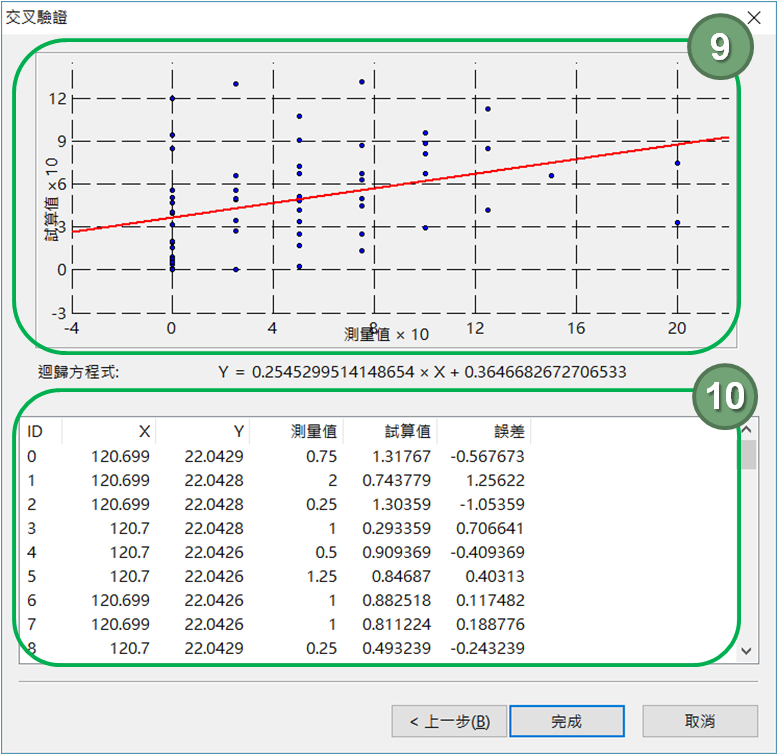
透過適配球形模式後,推估所得之成果,及推估範圍內所有採樣點之最大範圍。推估成果之預設圖層名稱為「克利金分析結果」,使用者可以依據需要,自行更改圖層名稱,以方便辨識與使用。
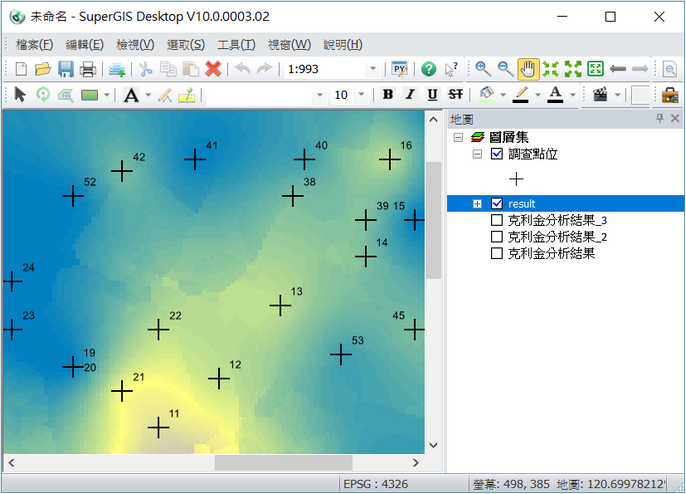
預設的推估結果面圖層為棕色與黃色的漸層,為了能夠更清楚地了解空間統計所推估分析出來的成果,我們將透過一些圖層內容的修改來表現推估成果。
1.首先,在克利金分析結果圖層上點擊右鍵,點選「內容」選項,則「圖層內容」對話窗被開啟。 2.於「來源」的頁面更改圖層標題為「推估成果」。
由於推估成果之預設圖層名稱皆為「克利金分析結果」,建議使用者必須更改圖層名稱,以增加圖層做展示與分析成果過程中的辨識度,避免因圖層名稱相同而造成不必要的錯誤。
3.點選「符號」頁籤,展示方式只分類色彩,接著點選配色的下拉箭頭,擇一配色套用,設定分類類數,點選「確定」。
4.地圖即以選取的配色呈現。為了讓您更易於了解資料與估計值的分佈情形,可利用拖曳的方式將「調查點位」圖層(來源圖層)拖曳至「result」圖層之上,使得點圖層可以顯現於推估圖層之上, 更容易解讀地圖。
|
©2017 Supergeo Technologies Inc. All rights reserved.